リカバリーDVDとは?パソコンを初期状態に戻す方法

ITの初心者
リカバリーDVDについて教えてください。

IT・PC専門家
リカバリーDVDとは、パソコンを工場出荷時の状態に戻すために使用するDVD-ROMです。

ITの初心者
工場出荷時の状態に戻すとはどういう意味ですか?

IT・PC専門家
パソコンのすべてのデータを削除し、購入時の状態に戻すことを意味します。OSやアプリケーションが再インストールされ、初期設定が復元されます。
リカバリーDVDとは。
「リカバリーDVD」とは、コンピュータを工場出荷時の状態に戻すために使用するDVD-ROMです。リカバリーディスクの一種で、パソコンの再インストールや修復を行う際に利用されます。
リカバリーDVDとは何か?

リカバリーDVDとは、パソコンを初期状態に戻すために使用される特殊なDVDのことです。パソコンが起動できなくなったり、重大な問題が発生した場合に、このDVDを使用してパソコンを元の工場出荷時の設定に戻すことができます。リカバリーDVDは、通常、パソコンを購入したときに付属しているか、パソコンのメーカーからダウンロードできます。
リカバリーDVDの作成方法

リカバリーDVDの作成方法
リカバリーDVDを作成するには、以下の手順に従います。
1. -必要な材料を揃える- 空のDVD-RまたはDVD-RWディスク、お使いのパソコンのOSインストールディスクまたはリカバリーディスク。
2. -OSインストールディスクまたはリカバリーディスクを挿入する- パソコンにOSインストールディスクまたはリカバリーディスクを挿入します。
3. -OSインストール画面が表示されるまで待つ- ディスクが読み込まれると、OSインストール画面が表示されます。
4. -「リカバリーオプション」を選択する- インストール画面で「リカバリーオプション」または「システム修復オプション」というオプションを探します。
5. -「リカバリーDVDの作成」を選択する- リカバリーオプションの中に「リカバリーDVDの作成」というオプションがあります。このオプションを選択します。
6. -DVDディスクを選択する- 空のDVDディスクをパソコンのドライブに挿入します。リカバリーツールがドライブを検出したら、使用するディスクを選択します。
7. -[作成]ボタンをクリックする- DVDの選択が完了したら、「[作成]」ボタンをクリックします。
8. -リカバリーDVDが作成されるまで待つ- リカバリーDVDの作成プロセスが開始されます。ディスクの容量やパソコンの速度によって、作成完了までに時間がかかります。
9. -完了後にDVDを取り出す- リカバリーDVDの作成が完了したら、ディスクを取り出します。
リカバリーDVDの使用手順

リカバリーDVDの使用手順には次のステップが含まれます
1. -リカバリーDVDを起動する- パソコンの電源を入れ、リカバリーDVDを挿入します。起動順序を変更し、DVDから起動するように設定する必要があります。
2. -リカバリーオプションを選択する- DVDから起動すると、リカバリーオプションが表示されます。通常、「工場出荷時設定への復元」または「システムの修復」などのオプションがあります。
3. -初期化オプションを選択する- オプションを選択したら、初期化方法を指定する必要があります。通常、「データを保持してWindowsを再インストール」または「すべて削除してWindowsを再インストール」というオプションがあります。
4. -初期化を実行する- 初期化オプションを選択すると、パソコンは工場出荷時設定にリセットされ始めます。このプロセスには時間がかかる場合があり、完了するまで待つ必要があります。
5. -初期設定を行う- リセットが完了すると、パソコンは初期設定を行います。これには、地域設定、言語設定、ユーザーアカウントの作成などが含まれます。
リカバリーDVDがない場合の対処法

リカバリーDVDがない場合の対処法
リカバリーDVDがない場合でも、多くのパソコンでは、内蔵リカバリー機能を使用してパソコンを初期状態に戻すことができます。この機能は、メーカーによって異なりますが、「工場出荷時状態へのリセット」や「システムリカバリー」などと呼ばれています。
内蔵リカバリー機能を使用するには、パソコンを再起動し、特定のキー(通常はF1、F2、F12など)を押し続ける必要があります。メーカーにより異なりますので、具体的なキーについてはパソコンのドキュメントまたはメーカーのウェブサイトでご確認ください。
リカバリー機能が起動すると、画面に指示が表示されます。指示に従って操作を進めると、パソコンが初期状態に戻されます。ただし、この方法では、ユーザーデータやインストールしたプログラムはすべて削除されますので、あらかじめバックアップを作成しておきましょう。
リカバリーDVDを使う際の注意点
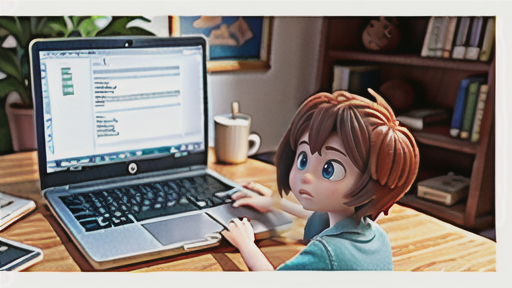
リカバリーDVDを使う際の注意点
リカバリーDVDを使用する前に、いくつかの重要な注意点があります。まず、リカバリーDVDは本来のOSを復元するものであり、既存のデータをすべて削除します。リカバリーを実行する前に、必ず重要なファイルのバックアップを取っておく必要があります。また、リカバリーに時間がかかる場合があるため、作業中は十分な時間を確保してください。さらに、インターネットに接続しているかどうかを確認してください。一部のリカバリーDVDでは、最新のドライバーやアップデートをオンラインでダウンロードする必要がある場合があります。最後に、リカバリーDVDは、作成されたコンピュータでのみ動作します。他のコンピュータでは使用できないため、注意してください。

